Oprava souboru MP4, který nemá zvuk: 3 funkční řešení
Sledování videa nám skutečně může přinést spoustu zábavy, informací a mnohem více emocí. Nicméně může být frustrující a otravné, když váš soubor MP4 najednou nemá zvuk. Uživatelé se obvykle vzdají sledování, ale pravdou je, že existují způsoby, jak si ušetřit čas a vrátit se ke svému klidu při sledování videa se zvukem. Soubory MP4 často neobsahují zvuk, což je běžný problém, se kterým se může setkat kdokoli a kdykoli. Abyste se mohli vrátit ke kvalitnímu sledování, přečtěte si tento článek, který prozkoumá příčiny problémů se zvukem videa, ukáže vám tři metody jejich řešení a poskytne tipy, jak se v budoucnu vyhnout podobným problémům.
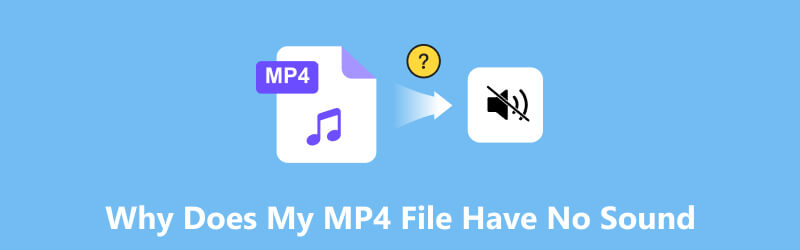
- SEZNAM PRŮVODCE
- Část 1. Co způsobilo, že soubory MP4 neměly žádný zvuk
- Část 2. 3 způsoby, jak opravit MP4 bez zvuku
- Část 3. Tipy, jak zabránit poškození souborů MP4
- Část 4. Nejčastější dotazy ohledně toho, proč soubory MP4 nemají žádný zvuk
Část 1. Co způsobilo, že soubory MP4 neměly žádný zvuk
Žádný zvuk u souborů MP4 je běžný problém, kdy se člověk pokouší přehrát video a video se nepřehrává zvuk nebo zvuk běží bez problémů. Výskyt takového problému může být vyvolán nebo způsoben mnoha faktory a pro identifikaci příčiny jsme uvedli některé z nejčastějších základních příčin problému.
• Soubor videa je poškozen.
• Přehrávač médií ve vašem zařízení je poškozen.
• Soubor MP4 používá zvukový formát, který vaše zařízení nepodporuje.
• Zařízení bylo právě ztlumené.
• Video je natočeno zcela bez zvuku.
Část 2. 3 způsoby, jak opravit MP4 bez zvuku
1. Použití nástroje pro opravu videa
Jednou z hlavních věcí, které je třeba udělat, když se potýkáte s video souborem bez problémů se zvukem, je použít nástroj pro opravu videa, který má funkci, která dokáže opravit i zvukovou část souboru MP4. Naštěstí… Oprava videa ArkThinker Nástroji se podařilo tuto situaci zastavit. Protože v MP4 koexistují vizuální i zvukové prvky, tento nástroj opraví videa, která zpočátku mají zvuk, ale náhle ho ztratí, třeba proto, že video bylo poškozeno nebo zařízení nepodporuje daný video soubor a další důvody. Ať už je zvuk ve video souboru ztracen cokoli, nástroj pro opravu vám pomůže jej rychle obnovit.
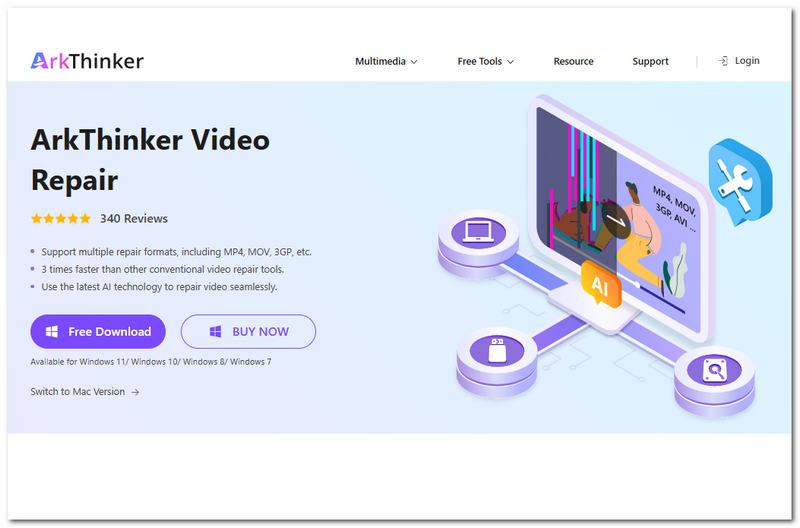
Klíčové vlastnosti
• Má širokou škálu kompatibility s různými formáty video a audio souborů, jako například MKV, MXF, MTS atd.
• Rychlejší nástroj pro opravu videa a zvuku.
• Integruje technologii umělé inteligence pro přesnější a pokročilejší opravy.
• Lze jej použít jako převodník video souborů.
• Schopný opravit poškozené video i audio soubory.
• Bezpečné a snadné použití.
• Nízká hmotnost zařízení.
Kroky k použití opravy videa ArkThinker
Stáhněte a nainstalujte Oprava videa ArkThinker software na vašem počítači (Mac nebo Windows).
Jakmile nástroj nainstalujete, otevřete jej a v jeho hlavním rozhraní uvidíte dvě pole pro nahrání videosouborů. Kliknutím na oranžové pole + nahrajete poškozené video a na fialové pole + nahrajete ukázkový videosoubor.

Jakmile nahrajete video soubor do příslušného pole, klikněte na Opravit tlačítko pro spuštění procesu opravy videa, kterým se obnoví i zvuk.

Pro pokračování stačí počkat na dokončení a po dokončení kliknout na Uložit tlačítko a video si nakonec stáhnete do složky Stažení v počítači.

2. Převod do jiného video souboru
Tato metoda používá proces, při kterém uživatelé musí převést svá videa bez zvuku do jiného formátu souboru, aby zjistili, zda problém spočívá v přehrávači v zařízení nebo v tom, že se zvuk nepřehrává.
Otevřete přehrávač médií v počítači, například VLC Media Player. Odtud klikněte na Média a poté pokračujte s Převést/Uložit volba.
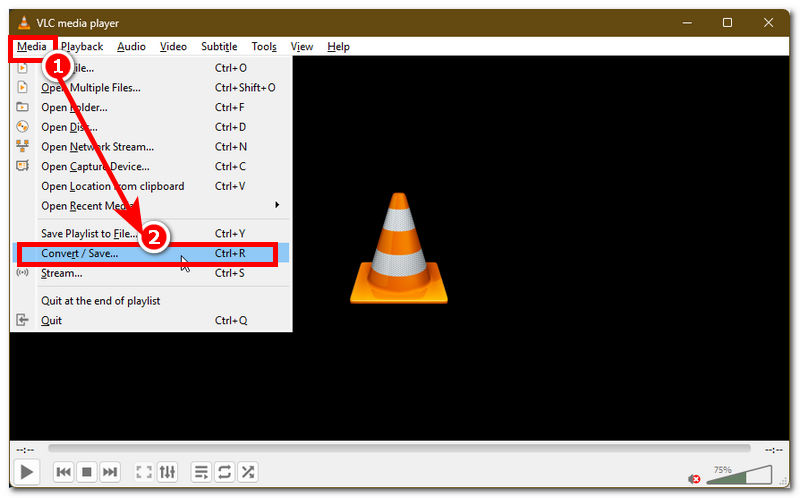
V sekci Převést/Uložit přidejte nebo načtěte video, které chcete převést do jiného souboru, který lze přehrát na vašem počítači. Odtud klikněte na Konvertovat tlačítko pro pokračování.
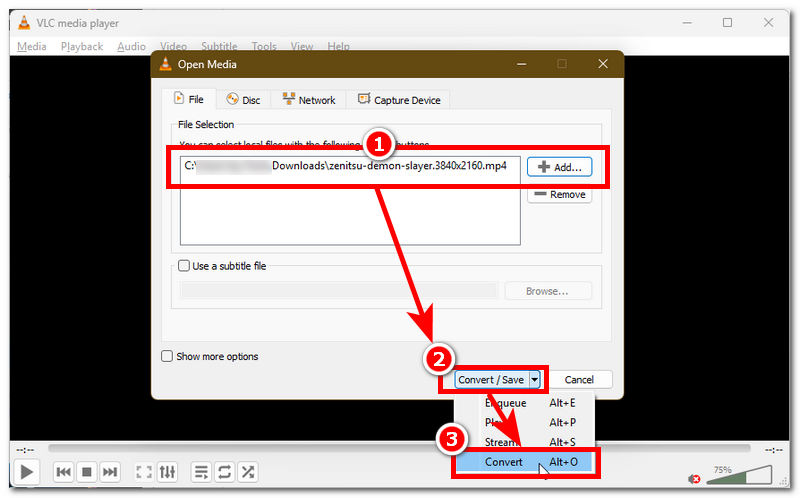
Nakonec vyberte formát souboru profilu, do kterého chcete video převést. Poté vyberte cíl pro převedený video soubor. Po dokončení klikněte na tlačítko Start. Start proces konverze vašeho videa.
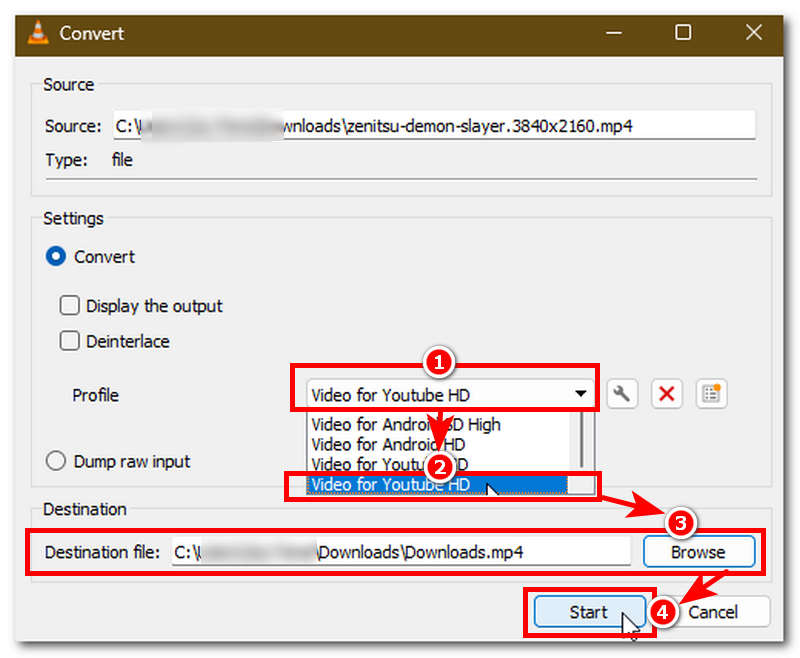
3. Nainstalujte potřebné zvukové kodeky
Pokud změna formátu video souboru nevyřeší problémy s absencí zvuku, zkontrolujte seznam podporovaných zvukových kodeků v počítači a zjistěte, zda videosoubor, který se pokoušíte přehrát, není momentálně podporován. Tato metoda bude vyžadovat instalaci nebo aktualizaci přehrávače médií a podpory zvukových kodeků v počítači, aby bylo možné video přehrát.
Otevřete program Windows Media Player a poté přejděte na Možnosti sekci vašeho přehrávače médií.
V nabídce Možnosti vyberte Hráč nastavení a odtud povolte automatické aktualizace a kontrolu aktualizací v programu Windows Media Player jednou denně. Tímto způsobem umožníte přehrávači médií okamžitě aktualizovat chybějící kodeky v programu Windows Media Player.
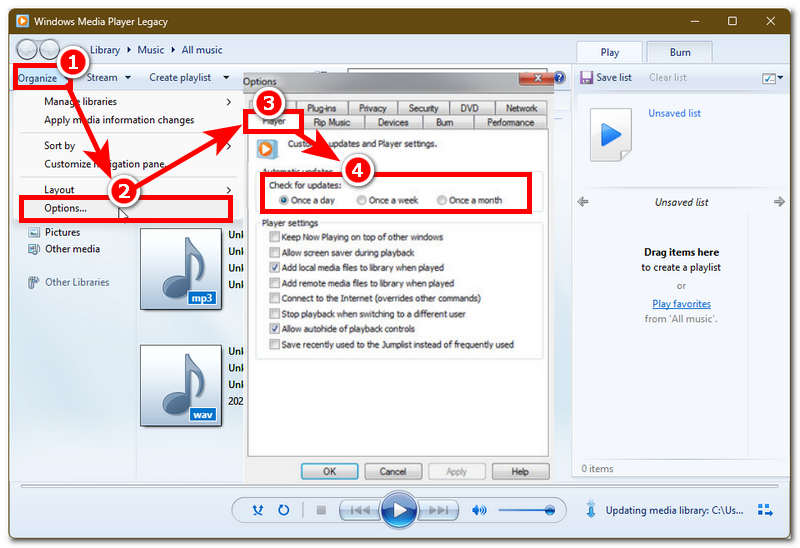
Část 3. Tipy, jak zabránit poškození souborů MP4
1. Při přenosu videosouborů z jednoho zařízení do druhého se ujistěte, že proces nikdy nepřerušujete, abyste snížili riziko poškození videosouboru.
2. Při přehrávání souborů MP4 se ujistěte, že používáte bezpečný, spolehlivý přehrávač médií s širokou kompatibilitou formátů souborů.
4. Ujistěte se, že investujete do spolehlivého softwaru pro nahrávání a editaci videa a používáte jej, abyste zajistili bezproblémové přehrávání videa.
5. Nikdy nepřehrávejte, neupravujte, neexportujte ani nepřenášejte videosoubory, pokud vaše zařízení nemá dostatek energie v baterii, protože náhlý výpadek napájení uprostřed výše uvedeného procesu může mít vážný dopad na váš soubor MP4. Ztráta zvuku je tedy jedním z problémů, které mohou nastat.
6. Vyhněte se nevědomé změně metadat souboru MP4, protože by to mohlo ovlivnit přehrávání videa v souboru MP4 a může to vést ke ztrátě zvuku nebo k nesynchronizovanému přehrávání.
Část 4. Nejčastější dotazy ohledně toho, proč soubory MP4 nemají žádný zvuk
Jak poznám, zda soubor MP4 obsahuje zvukovou stopu?
Poznáte, zda vaše MP4 Zjistěte, zda soubor obsahuje zvuk, a to kontrolou informací o jeho kodeku pomocí přehrávače médií v počítači, nebo kliknutím pravým tlačítkem myši na video soubor a zobrazením jeho vlastností.
Které zvukové kodeky se běžně používají v souborech MP4?
Zvukové kodeky běžně používané u souborů MP4 jsou AAC (Advanced Audio Coding), MP3 a AC-3 (Dolby Digital), které se používají a podporují na různých platformách a zařízeních.
Mohu obnovit zvuk z tichého souboru MP4?
Ano, můžete tak učinit pomocí softwaru třetí strany, který vám umožní extrahovat a opravit video, nebo použít jiný přehrávač médií a zkontrolovat, zda se video přehraje se zvukem.
Závěr
Tato příručka shromáždila cenné informace, počínaje tím, proč soubor MP4 nemůže přehrát zvuk, přes různé metody řešení problémů s videosouborem MP4 bez zvuku, až po tipy, jak se s tímto problémem v budoucnu vyhnout. Mnoho uživatelů se s tímto problémem setkává i při přehrávání videa na jiném zařízení. Stejný problém může nastat i tehdy, když uživatelé stažené soubory MP4 bez zvuku.
Co si myslíte o tomto příspěvku? Kliknutím ohodnotíte tento příspěvek.
Vynikající
Hodnocení: 4.8 / 5 (na základě 501 hlasy)


